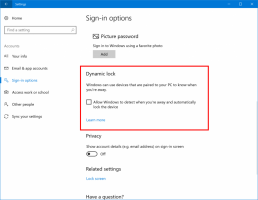Windows 10 Build 16170은 Fast Ring Insiders를 위해 출시되었습니다.
Microsoft는 오늘 Windows 10 빌드 16170을 출시했습니다. Windows 10의 다음 기능 업데이트인 Windows 10 "Redstone 3"을 나타냅니다. Fast Ring Insiders는 새 빌드를 사용할 수 있습니다. 무엇이 바뀌었는지 봅시다.

2017년 4월 11일에 있을 Windows 10 Creators Update의 공식 발표 전에 Fast Ring의 새로운 빌드를 보는 것은 놀라운 일입니다. Windows 10 Creators Update RTM 빌드 15063은 프로덕션 분기를 포함한 모든 링에 대해 며칠 전에 릴리스되었습니다.
광고
다음은 Windows 10 빌드 16170의 새로운 기능입니다.
- 8024a112 오류와 함께 재부팅 시 PC가 새 빌드를 설치하지 못하는 문제를 수정했습니다.
- 새로운 공유 아이콘과 일치하도록 파일 탐색기(공유 탭)의 공유 아이콘을 업데이트했습니다.
- Cortana가 활성화되지 않았을 때 Cortana 미리 알림이 가능한 공유 대상으로 표시되는 문제를 수정했습니다.
- 연결이 최초 페어링인 경우 Connect UI가 닫힌 후 1분 정도 Miracast 세션 연결이 끊어지는 문제를 수정했습니다.
- 디스플레이 그래픽 가속 콘텐츠를 사용하는 특정 응용 프로그램을 이제 올바르게 표시하기 위해 "시스템(고급)" 크기 조정이 활성화된 경우 높은 DPI 문제를 수정했습니다.
- 이제 설정에서 야간 조명 일정을 끄면 야간 조명이 즉시 꺼집니다.
알려진 문제 목록은 다음과 같습니다.
- 내레이터는 이 빌드에서 작동하지 않습니다. 내레이터가 작동해야 하는 경우 이 버그가 수정될 때까지 느린 링으로 이동해야 합니다.
- 일부 내부자는 "일부 업데이트가 취소되었습니다. 새 업데이트를 사용할 수 있게 되면 계속 시도할 것입니다." 자세한 내용은 이 포럼 게시물을 참조하세요.
- 일부 앱과 게임은 이전 빌드에서 발생한 광고 ID의 잘못된 구성으로 인해 충돌할 수 있습니다. 특히 이 문제는 빌드 15031에서 생성된 새 사용자 계정에 영향을 미칩니다. 이후 빌드로 업그레이드한 후에도 잘못된 구성이 계속될 수 있습니다. 레지스트리 키의 ACL이 사용자에 대한 액세스를 잘못 거부하므로 다음을 삭제할 수 있습니다. 이 상태에서 벗어나기 위한 레지스트리 키: HKCU\Software\Microsoft\Windows\CurrentVersion\AdvertisingInfo.
- 최신 Surface 펌웨어 업데이트와 같이 보류 중인 업데이트로 인해 PC를 다시 시작해야 하는 경우 다시 시작 알림 대화 상자가 팝업되지 않는 버그가 있습니다. 다시 시작이 필요한지 확인하려면 설정 > 업데이트 및 보안 > Windows 업데이트를 확인해야 합니다.
- 특정 하드웨어 구성으로 인해 방송하는 동안 게임 표시줄의 방송 실시간 검토 창이 녹색으로 깜박일 수 있습니다. 이것은 방송의 품질에 영향을 미치지 않으며 방송인에게만 표시됩니다. 최신 그래픽 드라이버가 있는지 확인하십시오.
- 알림 영역에서 Windows Defender 아이콘을 두 번 클릭해도 Windows Defender가 열리지 않습니다. 아이콘을 마우스 오른쪽 버튼으로 클릭하고 열기를 선택하면 Windows Defender가 열립니다.
- SD 메모리 카드를 삽입하면 Surface 3 장치가 새 빌드로 업데이트되지 않습니다. 이 문제를 해결하는 Surface 3용 업데이트된 드라이버는 아직 Windows 업데이트에 게시되지 않았습니다.
- F12가 열려 있고 포커스가 있는 동안 F12를 눌러 Microsoft Edge에서 개발자 도구를 열면 F12가 열려 있는 탭으로 포커스가 돌아가지 않을 수 있으며 그 반대의 경우도 마찬가지입니다.
- 알림 센터 하나를 해제하면 예기치 않게 여러 알림이 해제되는 상태가 될 수 있습니다. 이 경우 장치를 재부팅해 보십시오.
따라서 Windows 10 Build 16170은 첫 번째 "Redstone 3" 릴리스입니다. Redstone 3는 Qualcomm의 ARM 프로세서에서 완전한 x86 앱 에뮬레이션을 가져올 것으로 예상됩니다. 이를 통해 전통적으로 태블릿과 스마트폰에서 사용되는 Snapdragon 835와 같은 ARM SoC에서 클래식 데스크톱 앱을 실행할 수 있습니다. 패스트 링에 있는 경우 다음으로 이동하십시오. 설정 -> 업데이트 및 보안 -> Windows 업데이트. 오른쪽에 있는 업데이트 확인 버튼을 클릭합니다.